在信息化时代,思维导图作为一种直观、高效的思维工具,被广泛应用于学习、工作和生活的各个方面。wps office作为一款功能强大的办公软件,其内置的思维导图功能为用户提供了极大的便利。本文将详细介绍如何在wps电脑版中新建思维导图。
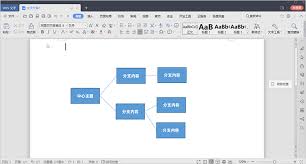
一、启动wps office软件
首先,确保你的电脑上已经安装了wps office软件。如果尚未安装,可以访问wps官方网站下载并安装最新版本。安装完成后,双击桌面上的wps office图标,启动软件。
二、新建思维导图
1. 在wps office的主界面中,点击左侧的“新建”按钮。
2. 在弹出的窗口中,选择上方的“思维导图”选项。这将打开一个新的思维导图编辑窗口。
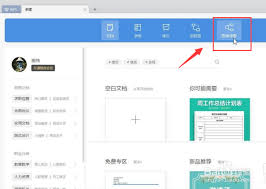
三、选择模板
wps office为用户提供了多种思维导图模板,你可以根据自己的需求选择一个合适的模板。具体操作如下:
1. 点击编辑窗口中的“模板”按钮。
2. 在弹出的模板窗口中,浏览并选择你喜欢的模板。
3. 点击“创建”按钮,即可使用所选模板开始编辑思维导图。
四、编辑思维导图
1. 在思维导图的中心位置,你会看到一个默认的中心主题。点击它,并输入你的主题名称。这是思维导图的核心思想或项目名称。
2. 在中心主题周围,你会看到几个小圆圈,代表子主题。点击这些圆圈,输入子主题的名称。子主题可以用来进一步细分中心主题。
3. 通过拖动子主题,你可以创建层级结构。子主题可以继续添加子主题,形成多级结构。
4. wps office的思维导图工具栏提供了许多快捷操作,如添加分支、调整布局、更改颜色和样式等。使用这些工具可以快速优化你的思维导图。
5. 你还可以在思维导图中插入图片、图表或链接,以丰富内容。点击工具栏中的相应按钮,选择文件或输入链接地址即可。
五、保存与导出思维导图
1. 完成思维导图的创建后,点击工具栏上的“保存”按钮,将你的作品保存到本地电脑。
2. 你也可以选择“导出”功能,将思维导图导出为图片或pdf格式,方便分享给他人。
通过以上步骤,你可以在wps电脑版中轻松创建思维导图,并根据需要随时进行调整。思维导图不仅能够帮助你更好地组织和展示思维,还能提高你的学习和工作效率。不妨现在就试试看吧!






















